जब तक आप अपने फोटो ऐप में छवियों और वीडियो को सावधानीपूर्वक नहीं काटते हैं, संभावना है कि आपके पास वहां कुछ डुप्लिकेट होने की संभावना है। यह दुनिया की सबसे बुरी चीज नहीं है, लेकिन यदि आप डुप्लिकेट के एक समूह के साथ समाप्त होते हैं, तो यह निराशाजनक हो सकता है जब आप यादों को देख रहे हों या बस कुछ विशिष्ट खोजने की कोशिश कर रहे हों।
संबंधित पढ़ना
- iPhone: शॉर्टकट का उपयोग करके दो तस्वीरें एक साथ कैसे लगाएं
- आईफोन/आईपैड: सफारी से इमेज कैसे सेव करें?
- IOS पर पीपल एल्बम में अपने दोस्तों और परिवार की तस्वीरों को बेहतर ढंग से व्यवस्थित करने के लिए 9 टिप्स
- IPhone और iPad पर तस्वीरों में चेहरे कैसे छिपाएं?
- यदि आप iPhone से Windows PC में फ़ोटो स्थानांतरित नहीं कर सकते हैं तो क्या करें
अब तक, iPhone और iPad पर डुप्लिकेट फ़ोटो को हटाने का एकमात्र तरीका या तो मैन्युअल रूप से प्रत्येक छवि के माध्यम से जाना था, या किसी तृतीय-पक्ष ऐप पर भरोसा करना था। पहली विधि में काफी समय लग सकता है, जबकि दूसरा विकल्प आपकी फोटो लाइब्रेरी तक पहुँचने के साथ संभावित गोपनीयता चिंताओं का द्वार खोलता है। शुक्र है, iOS 16 और iPadOS 16 आखिरकार iPhone पर डुप्लीकेट फोटो को बिल्ट-इन फोटोज ऐप से हटाना संभव बना रहे हैं।
अंतर्वस्तु
- तस्वीरों में नया क्या है?
- IPhone और iPad पर डुप्लिकेट फ़ोटो कैसे हटाएं
तस्वीरों में नया क्या है?
IPhone और iPad पर डुप्लिकेट फ़ोटो को मर्ज करने और हटाने में सक्षम होने के साथ, स्टॉक फ़ोटो ऐप को कुछ और अपग्रेड मिल रहे हैं। जो लोग छवियों को संपादित करने के लिए फ़ोटो ऐप का उपयोग करने का आनंद लेते हैं, वे अंततः विभिन्न छवियों के बीच किए गए संपादनों को कॉपी और पेस्ट करने में सक्षम होंगे। यह बैच संपादनों के साथ भी काम करता है, जिसका लक्ष्य आपके लिए प्रक्रिया को सुव्यवस्थित करना है यदि आपको कोई ऐसी शैली मिलती है जिसे आप लागू करना चाहते हैं।
अन्य परिवर्तनों में नए मेमोरी प्रकारों को जोड़ना और लोग एल्बम को वर्णानुक्रम में क्रमबद्ध करने की क्षमता शामिल है। लेकिन आप अंत में छिपे हुए और हाल ही में हटाए गए एल्बम को लॉक करने में भी सक्षम हैं। IOS 16 और iPadOS 16 के साथ, ये अब डिफ़ॉल्ट रूप से लॉक हो गए हैं और इन्हें फेस आईडी, टच आईडी या आपके iPhone के पासकोड से अनलॉक किया जा सकता है।
IPhone और iPad पर डुप्लिकेट फ़ोटो कैसे हटाएं
यदि आप वास्तव में iPhone पर डुप्लिकेट फ़ोटो नहीं हटाना चाहते हैं, लेकिन उन्हें मर्ज करना पसंद करेंगे, तो यह एक बेहतर समाधान है। इस तरह आप किसी भी छवि को खोते नहीं हैं, लेकिन फिर भी अपनी फोटो लाइब्रेरी के आकार को कम कर देते हैं। यहां बताया गया है कि आप iPhone या iPad पर डुप्लिकेट फ़ोटो कैसे मर्ज कर सकते हैं:
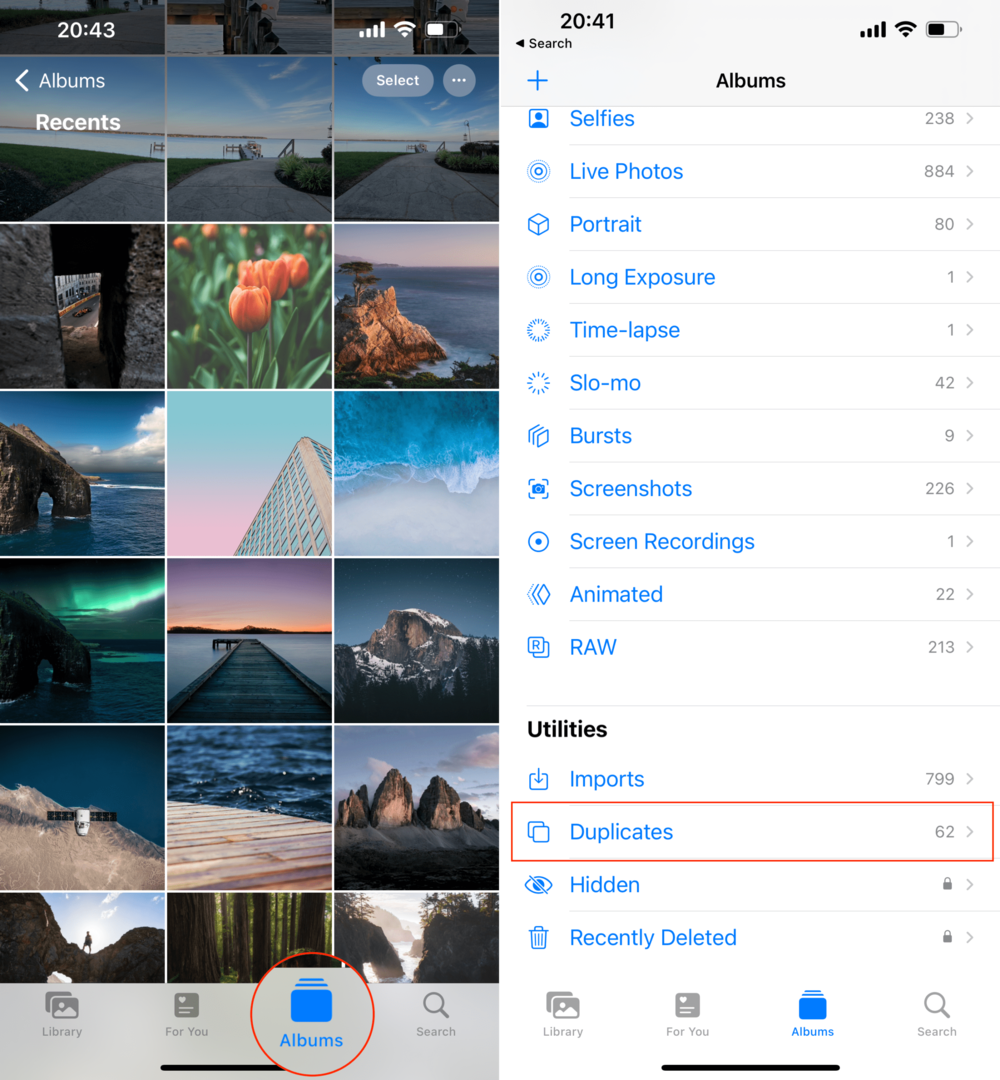
- खोलें तस्वीरें अपने iPhone या iPad पर ऐप।
- निचले टूलबार में, टैप करें एलबम.
- आपको टैप करने की आवश्यकता हो सकती है मुख्य स्क्रीन पर जाने के लिए ऊपरी बाएँ कोने में।
- जब तक आप तक नहीं पहुंच जाते, तब तक नीचे स्क्रॉल करें उपयोगिताओं खंड।
- नल डुप्लिकेट विकल्पों की सूची से।
- उन छवियों का पता लगाएँ जिन्हें आप मर्ज करना चाहते हैं।
- थपथपाएं मर्ज छवियों के दाईं ओर बटन।
- संकेत दिए जाने पर, टैप करें एक्स डुप्लीकेट मर्ज करें.
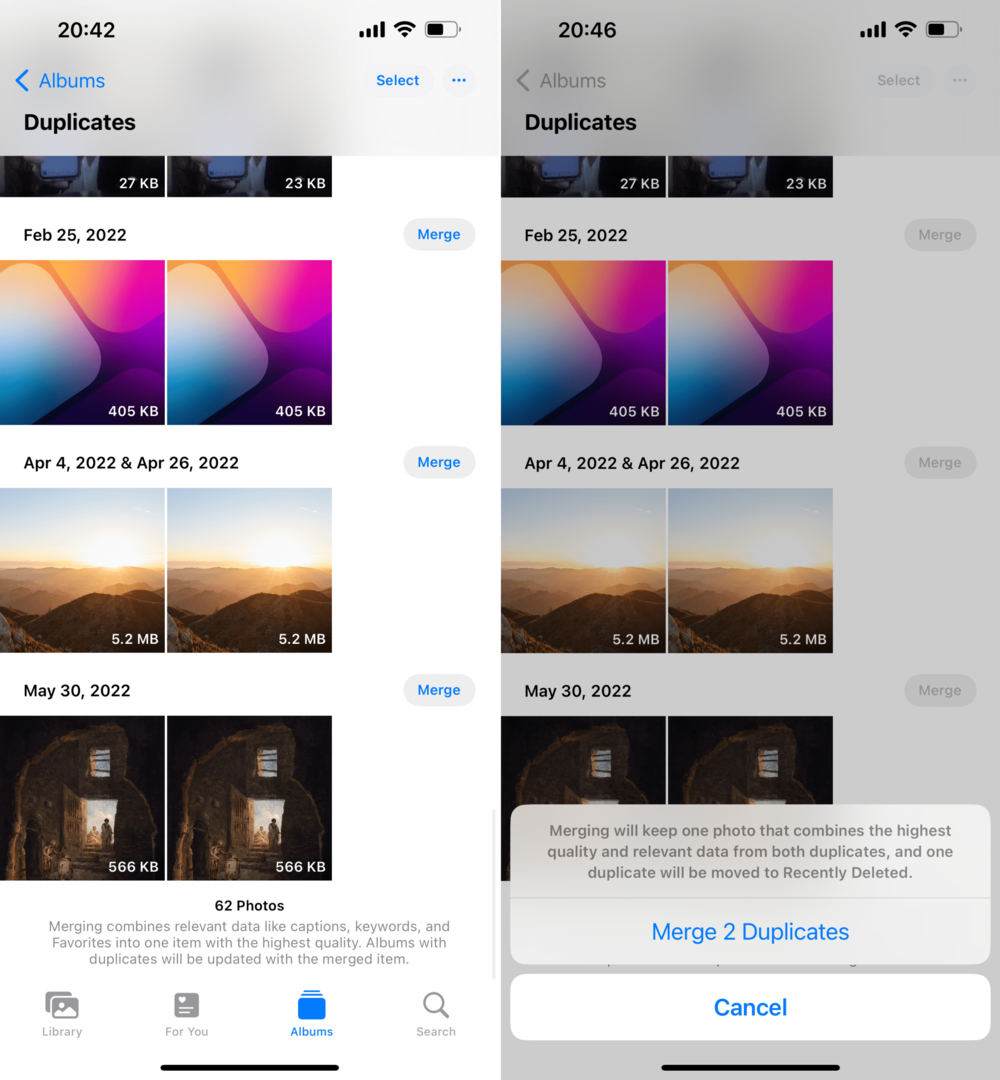
इस घटना में कि आप करना चाहना मिटाना IPhone पर डुप्लिकेट फ़ोटो, आप ऐसा कर सकते हैं। एक अनुस्मारक के रूप में, यह दोनों छवियों से छुटकारा दिलाता है, केवल उन्हें एक साथ विलय करने के विपरीत।
- खोलें तस्वीरें अपने iPhone या iPad पर ऐप।
- निचले टूलबार में, टैप करें एलबम.
- आपको टैप करने की आवश्यकता हो सकती है मुख्य स्क्रीन पर जाने के लिए ऊपरी बाएँ कोने में।
- जब तक आप तक नहीं पहुंच जाते, तब तक नीचे स्क्रॉल करें उपयोगिताओं खंड।
- नल डुप्लिकेट विकल्पों की सूची से।
- नल चुनना पृष्ठ के ऊपरी दाएं कोने में।
- उन डुप्लिकेट फ़ोटो का चयन करें जिन्हें आप हटाना चाहते हैं।
- निचले दाएं कोने में, टैप करें कचरे का डब्बा चिह्न।
आपको यह पुष्टि करने के लिए कहा जाएगा कि आप वास्तव में डुप्लिकेट छवियों को हटाना चाहते हैं, लेकिन फिर उन्हें आपकी लाइब्रेरी से हटा दिया जाएगा। जैसा कि अपेक्षित था, यदि आप अपना विचार बदलते हैं, तो भी आप फ़ोटो ऐप में हाल ही में हटाए गए फ़ोल्डर से उन्हें एक्सेस कर पाएंगे।
ऐप्पल उन लोगों के लिए भी प्रक्रिया को बहुत आसान बना रहा है, जिनके फोटो लाइब्रेरी में डुप्लिकेट छवियों का एक गुच्छा हो सकता है।
- फोटो ऐप ओपन होने के साथ, यूटिलिटीज सेक्शन में डुप्लीकेट एरिया में नेविगेट करें।
- नल चुनना पृष्ठ के ऊपरी दाएं कोने में।
- थपथपाएं सभी का चयन करे ऊपरी बाएँ कोने में बटन।
- स्क्रीन के निचले भाग पर, टैप करें मर्ज (एक्स) बटन।
एक बार पूरा हो जाने पर, सभी चयनित डुप्लिकेट छवियों को मर्ज कर दिया जाएगा। हम यह सुनिश्चित करने के लिए फ़ोटो की सूची देखने की अनुशंसा करते हैं कि सही छवियों को मर्ज किया जा रहा है। सभी डुप्लिकेट को मर्ज करने के चरणों का पालन करते समय, यदि आप एकाधिक छवियों को मर्ज करना चाहते हैं, लेकिन सभी नहीं, तो आप मर्ज करने के लिए अलग-अलग फ़ोटो का चयन भी कर सकते हैं।
एंड्रयू अमेरिका के पूर्वी तट पर आधारित एक स्वतंत्र लेखक हैं।
उन्होंने पिछले कुछ वर्षों में विभिन्न साइटों के लिए लिखा है, जिनमें iMore, Android Central, Phandroid, और कुछ अन्य शामिल हैं। अब, वह अपने दिन एक एचवीएसी कंपनी के लिए काम करते हुए बिताते हैं, जबकि रात में एक स्वतंत्र लेखक के रूप में चांदनी करते हैं।